League of Legends: Wild Rift llega a toda pastilla. Con un mapa simplificado y estadísticas ajustadas a rápidas escaramuzas, apenas queda tiempo para enviar alertas a través del mapa, y mucho menos para escribir vuestro enrevesado plan para robar el Barón. Ojalá existiese una forma de hablar con vuestros amigos...
¡Y LA HAY!
¿Cómo activo el chat de voz?
El chat de voz estará disponible en cuanto creéis un grupo con dos o más personas, y seguirá así mientras sigáis formando equipo. Solo tenéis que buscar un pequeño micrófono tachado en vuestra pantalla, tocarlo y ¡charlar!
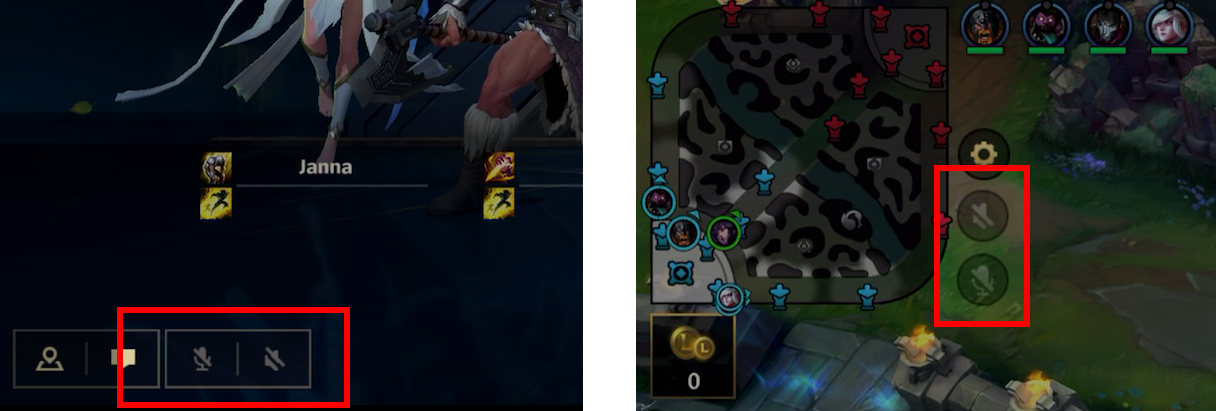
¿No sabéis dónde buscar? Encontraréis el icono del micrófono en la parte inferior de la pantalla mientras estéis en la sala y durante la selección de campeón. También lo encontraréis a la derecha del minimapa durante la partida. El pequeño altavoz que acompaña siempre al micrófono determinará si estáis escuchando a los demás, mientras que el micrófono indica si estáis hablando en el canal. Tened en cuenta que, si habilitáis el micrófono, también habilitaréis el altavoz.
¡Eh, a ver!
Si queréis hablar con vuestros aliados, ¡también tendréis que escucharlos!
Aunque, en un principio, el chat de voz aparecerá deshabilitado por defecto, el juego recordará la opción que escogisteis la última vez. Si utilizáis el chat de voz con amigos y os marcháis sin cambiar los ajustes, ¡el chat de voz estará habilitado en el siguiente grupo al que os unáis!
¿Quiénes pueden oírme?
¿Os preocupa que algún tipo cualquiera se una a vuestra conversación? ¡Pues que no os preocupe! Solo vuestros compañeros de equipo podrán oír vuestra voz, ¡así que podéis contarles vuestros más oscuros secretos!
O coordinar una emboscada... ¡Lo que os venga mejor!
¡No oigo a nadie! ¡No me oyen! ¡Ayuda!
Si ya habéis habilitado los iconos del micrófono y del altavoz, puede que el problema esté en los ajustes o permisos del hardware. ¡Seguid los pasos de más abajo para recuperar la voz!
- Volumen del juego - Al igual que otras funciones de audio, el volumen del chat de voz de Wild Rift se puede ajustar independientemente desde los ajustes de sonido .
- Probad el micrófono - Probando, probando... ¡Un, dos, tres! Utilizad una aplicación en vuestro dispositivo para ver si el micrófono funciona.
- Conexión de los cascos - ¿Estáis utilizando Bluetooth? ¡Probad el sonido y el micrófono utilizando otras aplicaciones! ¿Los habéis enchufado físicamente? ¡Aseguraos de no haber tirado del cable al alzar el puño enérgicamente después de vuestra última victoria!
- Volumen del teléfono - Justo como suena (o como no suena si tenéis el volumen al mínimo). ¡Subid el volumen!
- Permisos de la aplicación - Es necesario dar permiso a Wild Rift para que utilice el micrófono del dispositivo. ¡Echad un vistazo a los permisos de Wild Rift y aseguraos de que el micrófono esté habilitado!
- Control parental - Los permisos del micrófono se pueden habilitar o deshabilitar utilizando el control parental.
¿POR QUÉ SUENO COMO UN ROBOT?
Primero, verificad que no sois robots rellenando un CAPTCHA. No os preocupéis, esperaremos.
Después, comprobad vuestra conexión. Este problema suele ocurrir al cambiar entre la conexión wifi y los datos de vuestro dispositivo, así que vuestra voz se oirá mejor si os aseguráis de manteneros en una conexión de buena calidad. Además, ¡vuestra experiencia de juego también mejorará!
Cuando hayáis escogido una red de confianza, solo tendréis que reiniciar la aplicación para restaurar vuestra voz humana.
